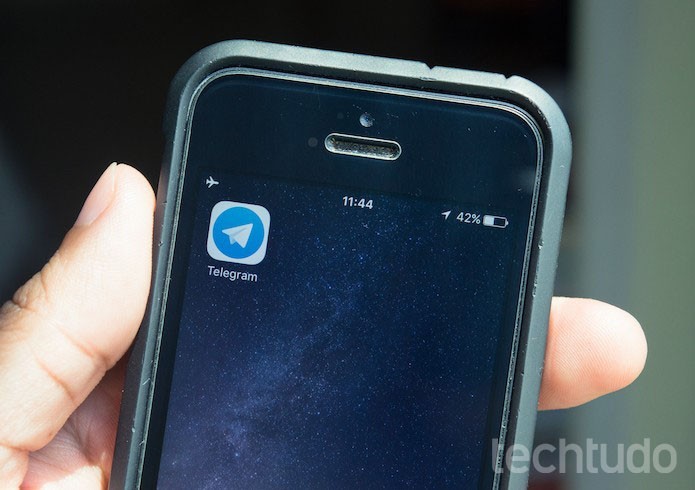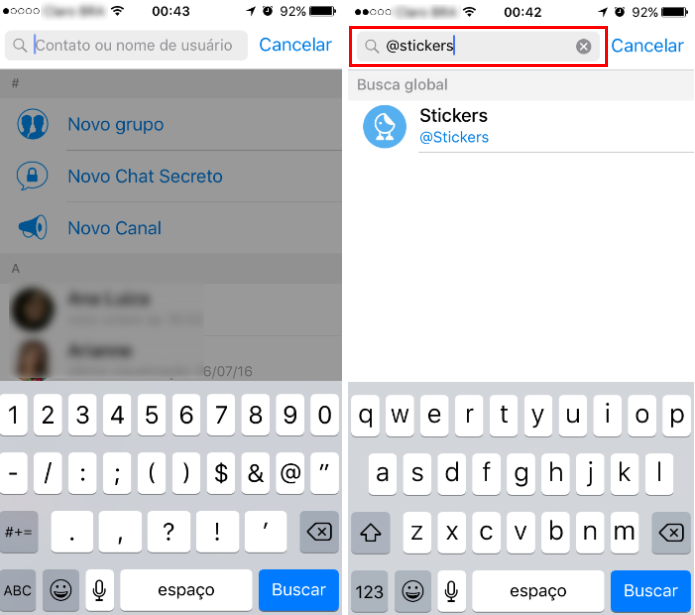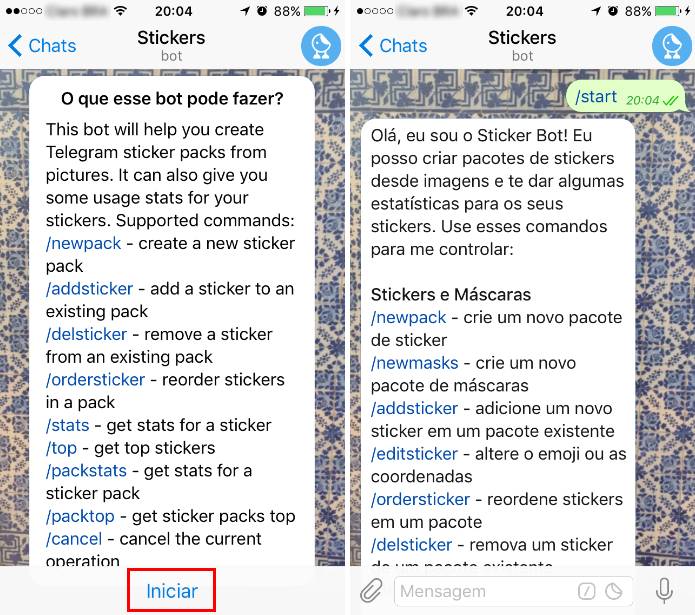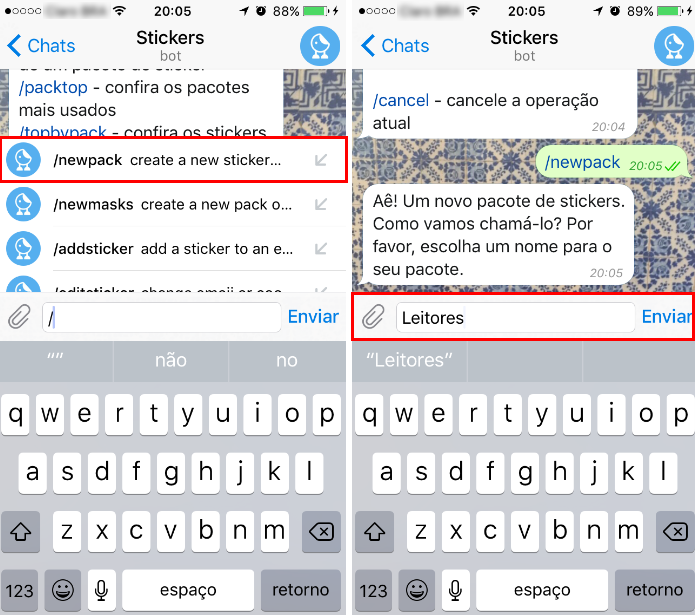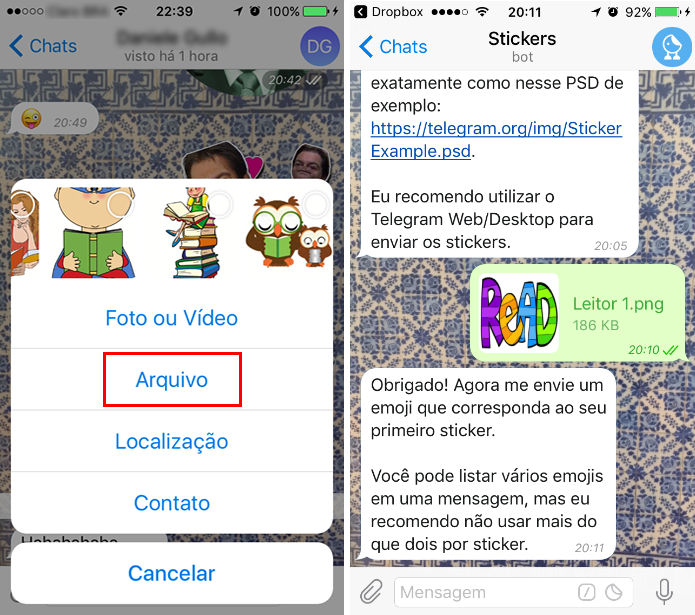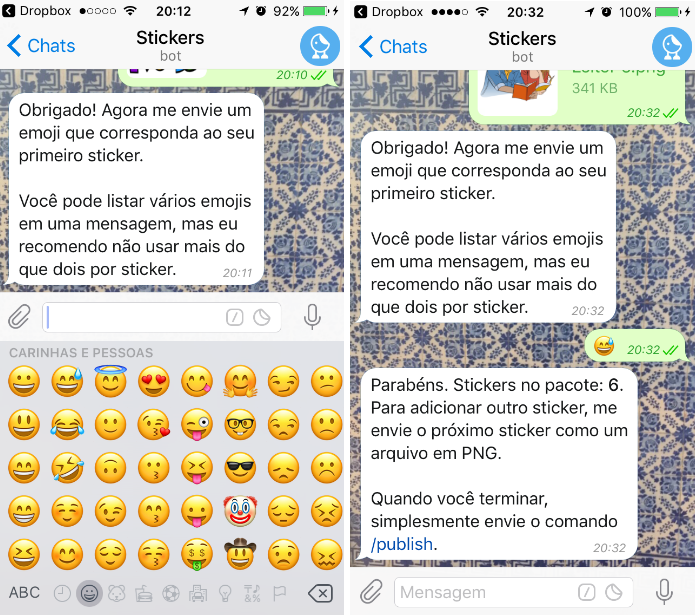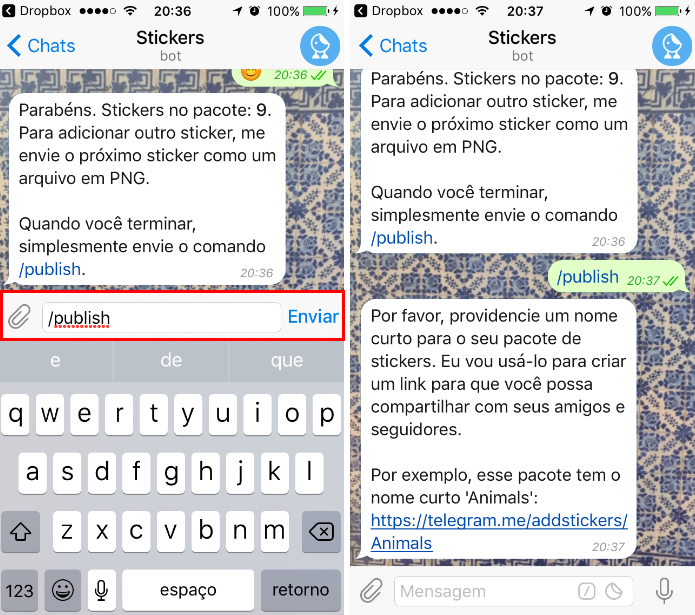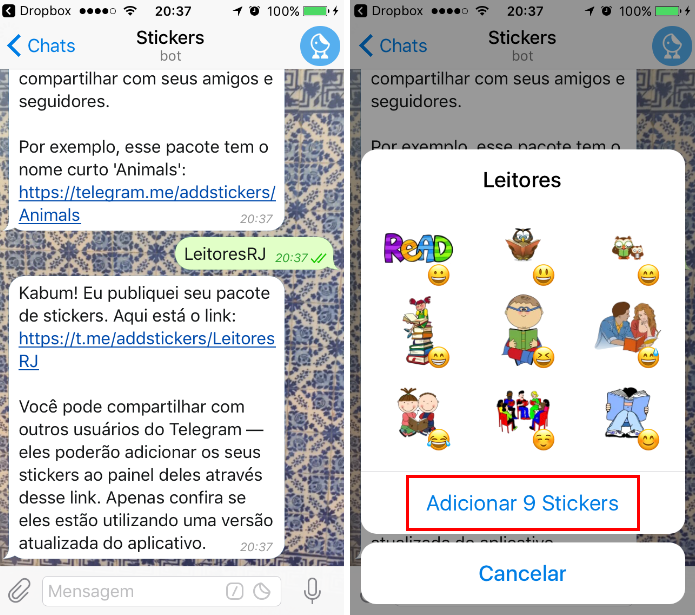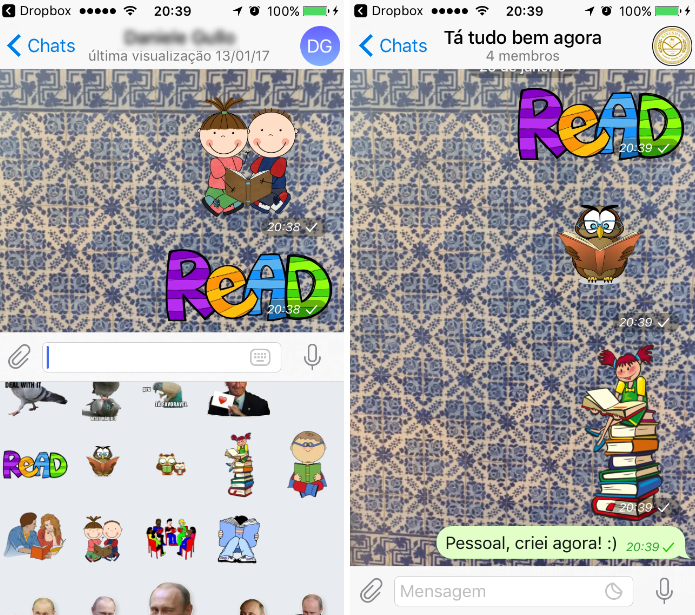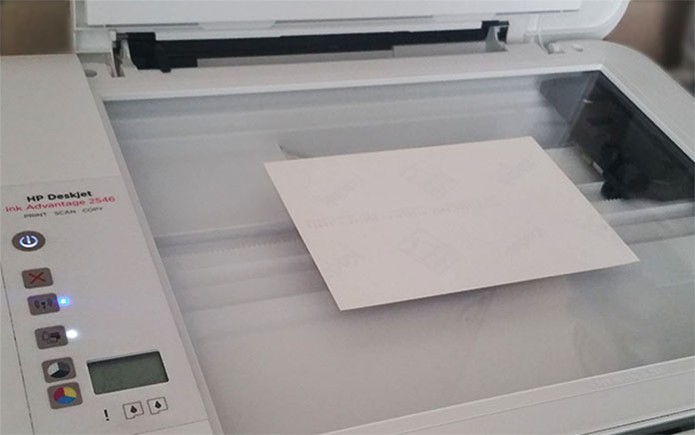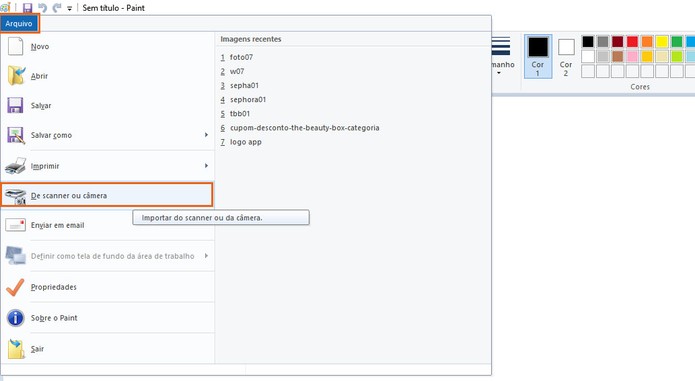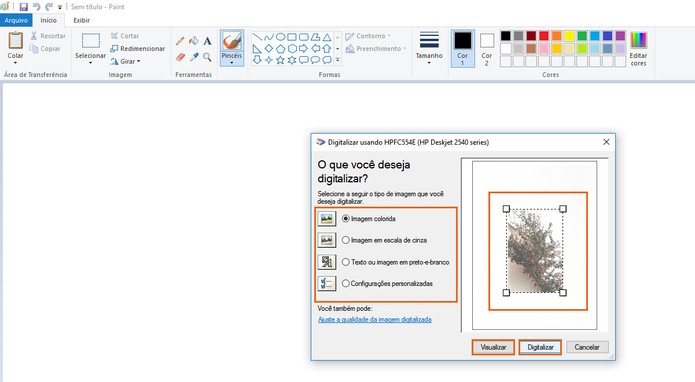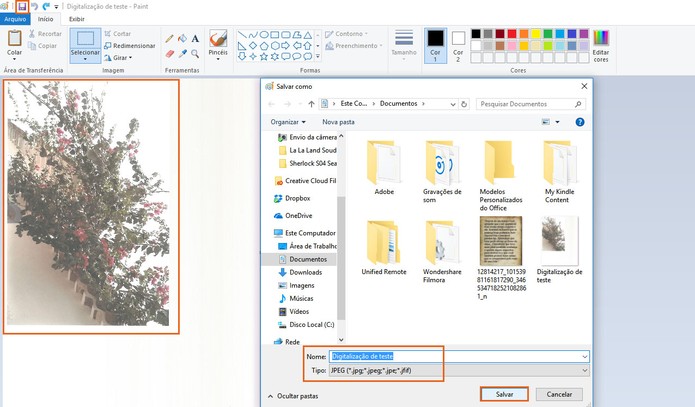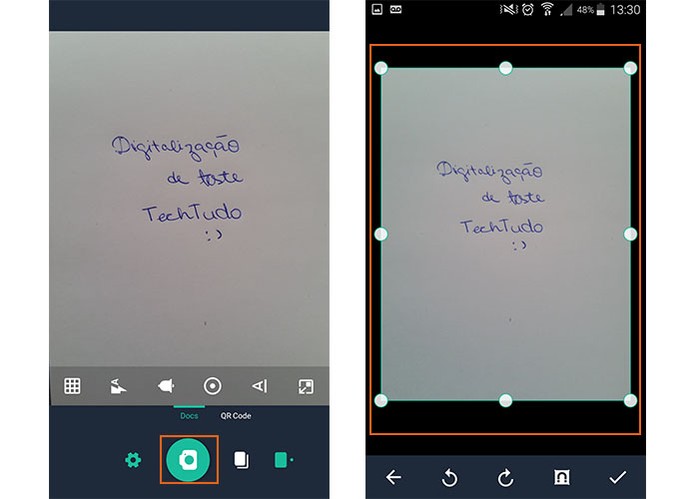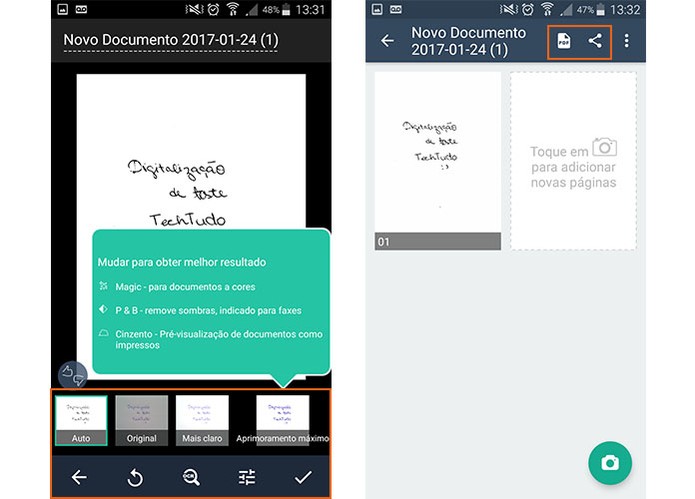2017/01/26, 17:00
Postado em 29 de janeiro de 2017 às 23h00m

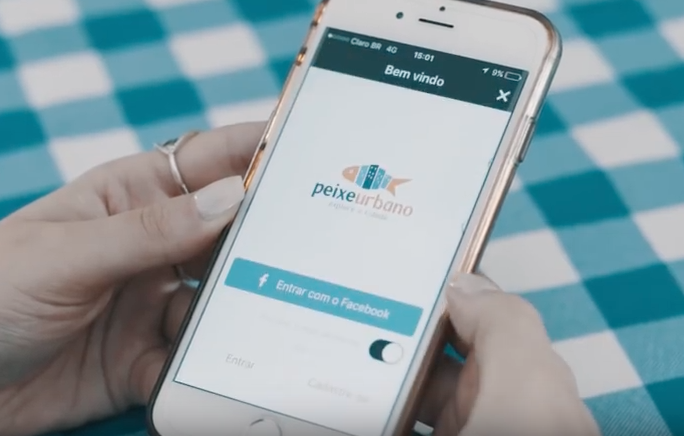
A plataforma de ofertas locais Peixe Urbano alcançou em 2016 novo recorde de vendas feitas pelo celular (aplicativos e site móvel) : 67% de vendas feitas por esse canal. A empresa já registrava desde setembro de 2015 mais de 50% de participação via mobile.
De acordo com pesquisa realizada pelo IBGE, pela primeira vez foi registrada queda (2,4%) no uso do computador em todas as regiões do país, em relação a 2014.
Ainda segundo o instituto, 92% dos acessos à internet se faz hoje via dispositivos móveis e os indicadores de vendas nas capitais indicam que o Peixe Urbano está seguindo o mesmo caminho.
Entre as capitais que mais utilizam dispositivos móveis em todo Brasil, está Vitória, que lidera o ranking, com 60% em vendas, seguido do Rio de Janeiro, com 54%, São Paulo e Brasília com 52% e, em quinto lugar, Fortaleza e Recife com 49% de participação. Salvador e Belo Horizonte, ambas com 45%, aparecem em seguida e a média de todas as capitais ultrapassa 55%.
“Os números são indicativos do aumento da relevância do m-commerce, que desde 2015 já é percebido na empresa. O desafio é entender individualmente o comportamento de interação do usuário com a plataforma e, dessa forma, trazer para ele conteúdos com relevância”, afirma Marcelo Zeferino, gerente de produto mobile do Peixe Urbano.
“A estratégia permeia uma série de ações, que vão desde a inclusão de parceiros de grande valia para o usuário – shows, cinema, lazer e gastronomia – até a segmentação de ofertas via push, combinando geolozalicação e interesses do cliente”, completa.
No primeiro semestre de 2016, o número de vendas por notificações via push foi quatro vezes maior que no mesmo período do ano passado. Em junho, 53% das vendas pelo smartphone vieram de pushes, que se tornou mais uma fonte de estímulos de vendas da empresa e em setembro, pela primeira vez na história da empresa. Outro destaque é a compra e a utilização de cupons no mesmo dia, que já atinge mais de 50% em ofertas locais.
“O registro que alcançamos em 2016 com a maior parte dos cupons sendo utilizados no mesmo dia da compra, está totalmente alinhado ao objetivo da empresa. Já é possível identificar que o usuário busca as oportunidades no momento que deseja utilizar aquela oferta, compra e usa na mesma hora. Em 2017 vamos continuar investindo na melhoria contínua da experiência do usuários, principalmente, no que se refere a usabilidade”, finaliza Zeferino.
A expectativa da plataforma para 2017 é melhorar a experiência mobile do usuário. O Peixe Urbano refere que vai investir em tecnologias para aumentar as formas de pagamento, para que o cliente consiga completar suas compras com mais opções.